Huomautus
Tämän sivun käyttö edellyttää valtuutusta. Voit yrittää kirjautua sisään tai vaihtaa hakemistoa.
Tämän sivun käyttö edellyttää valtuutusta. Voit yrittää vaihtaa hakemistoa.
Koskee seuraavia:

|

|

|

|
|---|---|---|---|
| iPhonet | iPadit | Android-puhelimet | Android-tabletit |
QR-koodien avulla voit yhdistää reaalimaailman kohteet suoraan asianmukaiseen Power BI -sisältöön. Kun skannaat Power BI -raportille tai koontinäytön ruudulle luodun QR-koodin, kyseinen raportti tai ruutu avautuu suoraan. Sinun ei tarvitse siirtyä siihen tai etsiä sitä.
Oletetaan, että joku organisaatiossasi on luonut QR-koodin raportille, joka sisältää tietoja työpaikkasi kokoushuoneista ja julkaisi sen konferenssisaleissa. Voit avata raportin skannaamalla QR-koodin Power BI -sovelluksen kameralla. Jos sinulla ei ole raportin tarkasteluoikeuksia, voit pyytää käyttöoikeutta suoraan sovelluksesta.
Power BI -mobiilisovellus tukee QR-koodeja URL-kyselyparametreilla. Jos raportin QR-koodi sisältää tällaisia parametreja, raportti avautuu suodatettuna näiden parametrien mukaan.
Power BI:n QR-koodin lukeminen mobiililaitteella Power BI:n skannerilla
Napauta sovelluksen otsikossa kameran kuvaketta.
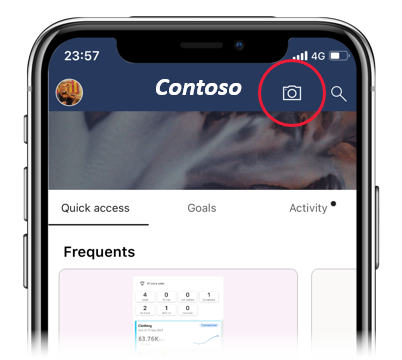
Jos kamerasi ei ole käytössä sovelluksessa, sinun on sallittava Power BI -sovelluksen käyttää kameraa. Tämä on kertakäyttöinen toiminto.
Kun skanneri avautuu, osoita se Power BI:n QR-koodiin.
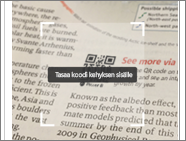
Raportti tai ruutu avautuu suoraan. Jos käytössäsi on iOS-laite ja skannaat ruudun QR-koodin, ruutu ei avaudu suoraan, vaan se näyttää kelluvan taustalla lisätyssä todellisuudessa. Napauta kelluvaa ruutua avataksesi sen tarkastelutilassa.
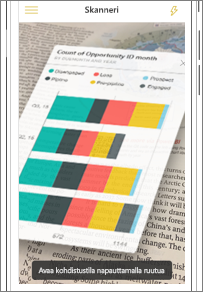
QR-koodin lukeminen mobiililaitteella ulkoisen skannerin avulla
- Avaa kyseinen raportti tai ruutu välittömästi avaamalla se mistä tahansa mobiililaitteeseen asennetusta skannerista.
- Jos Power BI -sovellusta ei ole asennettu laitteeseesi, sinut ohjataan Apple App Storeen (iOS) tai Google Playhin (Android), jotta voit ladata ja asentaa sovelluksen mobiililaitteeseesi.